С выходом новой Windows 11 общий доступ к файлам и папкам стал проще, чем когда-либо прежде. Но когда дело доходит до отслеживания того, какая папка используется на всех разных компьютерах, все становится немного сложнее. В этой статье мы обсудили три простых, но эффективных способа просмотра всех общих папок в сети в Windows 11, 10.
Как просмотреть все общие папки в сети в Windows 11
Есть три способа сделать это. Эти -
Способ 1 - Использование проводника
Способ 2 - Использование управления компьютером
Способ 3 - Использование командной строки
Способ 1 - Использование проводника
Лучший и самый простой способ просмотреть папку, к которой предоставлен общий доступ компьютерам в сети, - использовать проводник.
1. Сначала нажмите кнопку Клавиша Windows + E ключи вместе.
2. Затем нажмите на значок «Сеть" слева. Теперь подождите, пока загрузятся все устройства в сети.
3. В разделе «Компьютер» вы увидите подключенные к сети устройства.
4. Просто Двойной клик на устройстве, которое вы хотите увидеть, к каким папкам вы делитесь.
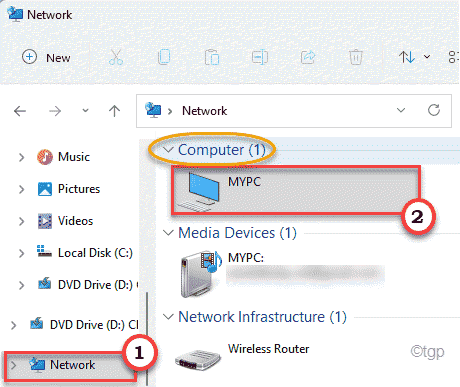
5. С правой стороны вы найдете все общие файлы и пользователей компьютера, который вы проверяете.
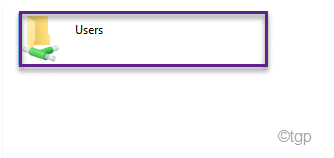
Способ 2 - Использование управления компьютером
Самый эффективный способ увидеть общие папки - использовать «Управление компьютером».
1. Сначала нажмите кнопку Клавиша Windows + X ключи вместе.
2. Затем нажмите «Компьютерное управление», Чтобы открыть его.
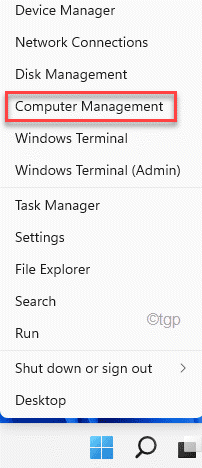
3. Как только откроется Управление компьютером, следуйте по этому пути слева ~
Системные инструменты> Общие папки> Общие ресурсы
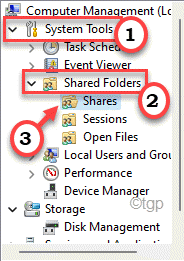
4. Теперь на правой панели вы увидите все общие папки.
5. Также будет упоминаться "Путь к папке‘, ‘Описание‘, ‘Клиентское соединение‘.
6. Если вы хотите настроить некоторые параметры конкретной папки, вы можете просто сделать это с помощью двойной щелчок в папке из списка.
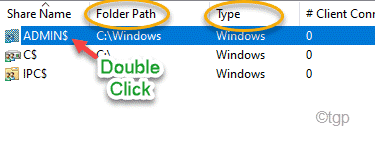
7. Помимо общих данных в этих папках, вы также можете посмотреть, какие компьютеры подключены к сети в настоящее время.
8. Для этого просто выберите «Сессии»На левой панели.
Это откроет список подключенных компьютеров на центральной панели.
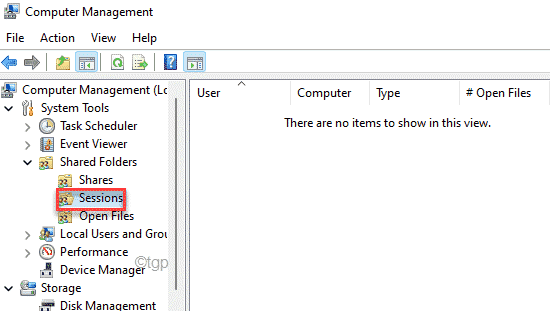
9. Наконец, если вы хотите посмотреть, какие файлы используются пользователями в сети, выберите «Открытые файлы“.
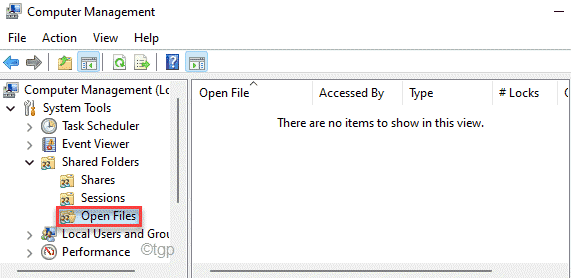
Таким образом, вы можете легко узнать, какие файлы и папки используются в вашей сети.
Способ 3 - Использование командной строки
Есть еще один способ просмотра общих файлов пользователей в сети.
1. нажмите Окна клавишу на клавиатуре и введите «cmd“.
2. Затем щелкните правой кнопкой мыши значок «Командная строка"И нажмите"Запустить от имени администратора», Чтобы открыть терминал командной строки.

3. Чтобы просмотреть информацию об общих папках, просто введите этот код в терминал и нажмите Входить.
чистая доля
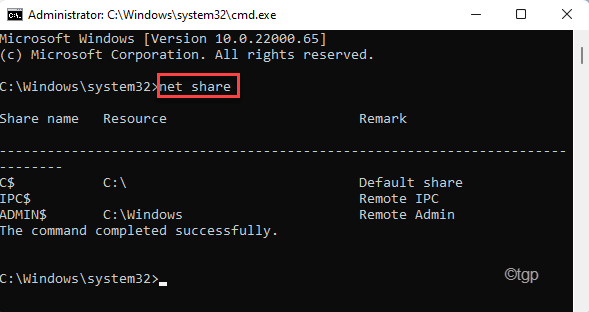
Здесь вы можете найти всю необходимую информацию о файлах / папках, к которым предоставлен доступ другим пользователям, а также место назначения и дальнейшие замечания.
Как отключить функцию обмена файлами
Увидев, к каким файлам / папкам предоставлен общий доступ, вы можете отключить функцию совместного использования файлов в своей системе. Вы можете легко сделать это, выполнив следующие действия.
1. Сначала нажмите кнопку Клавиша Windows + R ключи вместе.
2. Потом, вставить эту команду и нажмите «Ok“.
control.exe / имя Microsoft. Центр коммуникаций и передачи данных
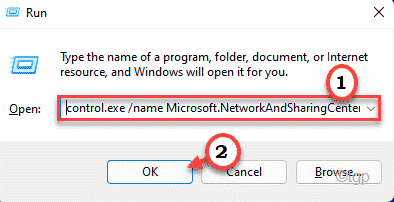
3. Теперь нажмите «Изменить расширенные настройки центра общего доступа».
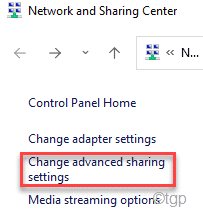
4. Когда откроется окно Центра управления сетями и общим доступом, разверните значок «Частный»Сетевой раздел.
5. Здесь вы заметите "Совместное использование файлов и принтеров‘. Просто проверить «Отключить общий доступ к файлам и принтерам“.
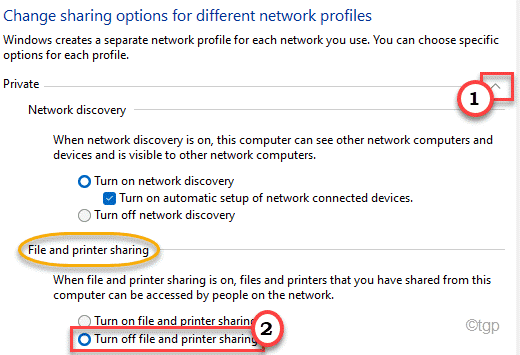
5. В разделе «Все сети» вы найдете значок «Общий доступ к общей папкеЦентр.
6. Потом, проверить «Отключите общий доступ к общим папкам (люди, вошедшие на этот компьютер, по-прежнему могут получить доступ к этим папкам)“.
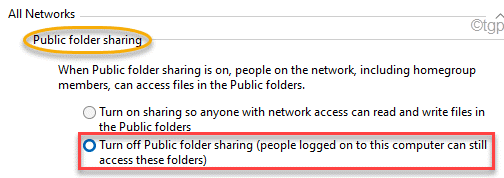
7. Наконец, нажмите «Сохранить изменения», Чтобы сохранить эти изменения на вашем компьютере.
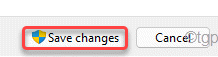
Это заблокирует доступ других пользователей к файлам с вашего компьютера.


